Много потребители се оплакват, че са изправени пред този проблем, когато виждат съобщение за грешка като „Msstdfmt.dll не е намерен" или "Липсва файлът msstdfmt.dll”При опит за достъп или инсталиране на програма на вашия компютър с Windows 10. Може да видите подобен тип съобщения за грешка, показващи едно и също нещо.
Грешката msstdfmt.dll може да възникне поради ситуация, която може в крайна сметка да изтрие или повреди някои от файлове в msstdfmt.dll, може да доведе до проблем с системния регистър, вирусна атака или хардуерът да се повреди. За щастие обаче има няколко поправки, които могат да ви помогнат да разрешите този проблем. Нека да видим как.
Метод 1: Чрез стартиране на SFC / Scannow
Етап 1: Отидете на Започнете бутон на вашия работен плот и напишете Командния ред в полето за търсене. Щракнете с десния бутон върху резултата и изберете Изпълни като администратор да отвориш Командния ред в администраторски режим.

Стъпка 2: В Командния ред прозорец, въведете командата по-долу и натиснете Въведете:
sfc / scannow

Сканирането отнема известно време, така че изчакайте, докато завърши. Той ще поправи всички грешки, открити на място.
Това трябва да реши проблема, но ако все още нямате достъп до програмите, опитайте втория метод.
Метод 2: Използване на командата на системния регистър
Етап 1: Отидете на Започнете бутон на вашия работен плот и напишете regedit в полето за търсене. Сега щракнете с десния бутон върху резултата и изберете Изпълни като администратор.
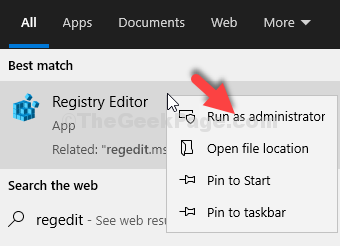
Стъпка 2: В Редактор на регистъра прозорец, отидете на Файл и изберете Износ.

Стъпка 3: Сега създайте резервно копие на Редактор на регистъра на всяко от предпочитаните от вас места.
Например, тук създадохме архивен файл в Документи. Наименувахме файла като Архивиране и натисна Запазете бутон. Можете да назовете файла според вашето желание.
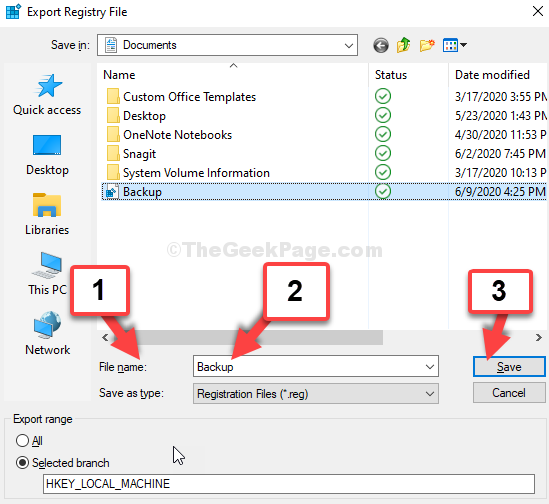
Стъпка 4: Сега следвайте Етап 1 от Метод 1 да отвориш Командния ред в администраторски режим. Сега, в Командния ред прозорец, изпълнете по-долу две команди една по една и натиснете Въведете всеки път:
- regsvr32 c: \ windows \ system32 \ msstdfmt.dll
- regsvr32 c: \ windows \ syswow64 \ msstdfmt.dll
Стъпка 4: Изход Командния ред и сега отидете на връзката по-долу, за да изтеглите DLL файл:
https://www.dll-files.com/msstdfmt.dll.html
Той ще показва връзки за всички 32-битови версии. Изтеглете най-новия DLL файл.

Стъпка 5: Отворете изтегления zip файл в File Explorer и плъзнете, за да запазите MSSTDFMT.DLL файл на работния плот.
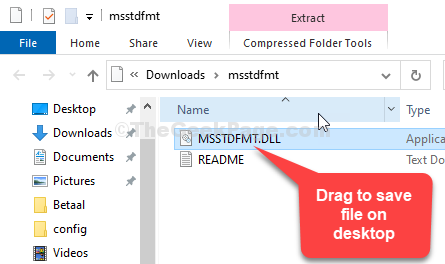
Стъпка 6: Сега натиснете Windows + E клавиши заедно на клавиатурата, за да отворите File Explorer. Кликнете върху Този компютър пряк път вляво и щракнете, за да отворите C задвижване отдясно.

Стъпка 7: Придвижете се до стъпката по-долу стъпка по стъпка:
- Windows
- System32
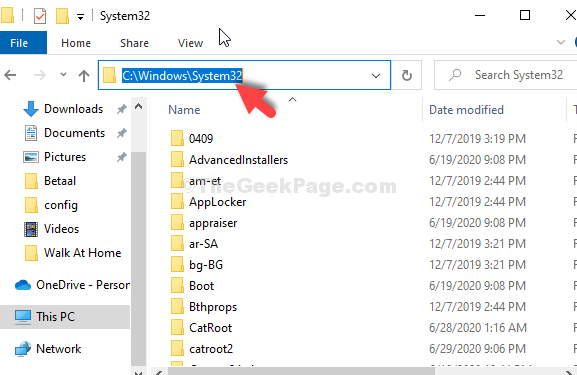
Стъпка 8: Сега копирайте MSSTDFMT.DLL файл от работния плот и го поставете в System32.
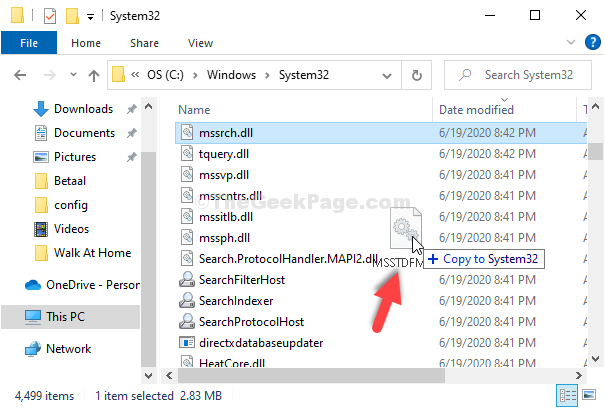
В подканата, която се появява, щракнете върху продължи за да дадете права на администратора за поставяне.
Стъпка 9: Сега отново отворете командния ред с администраторски режим, както е показано в Метод 1. Сега изпълнете същите две команди една по една и натиснете Въведете всеки път:
regsvr32 c: \ windows \ system32 \ msstdfmt.dll
regsvr32 c: \ windows \ syswow64 \ msstdfmt.dll
Това е всичко. Сега рестартирайте компютъра си и грешката трябва да изчезне.


